Σε αυτό το εγχειρίδιο, πρόκειται για το να αποκτήσουμε μερικές λειτουργίες που έχουν σκεφτεί οι προγραμματιστές του InDesign, που δηλαδή είναι κρυφές λειτουργίες που ονομάζονται Easter Eggs.
Ας ξεκινήσουμε: Βήματα 1-10
Βήμα 1
Ας ξεκινήσουμε· θέλω να έχω μια πολύ καλή περίγραμμα. Γι' αυτό μπορώ να σχεδιάσω έναν κύκλο και θα ήθελα να έχω ένα πιο παχύ περίγραμμα. Γι' αυτό έχω ποικίλα περιγράμματα να επιλέξω.
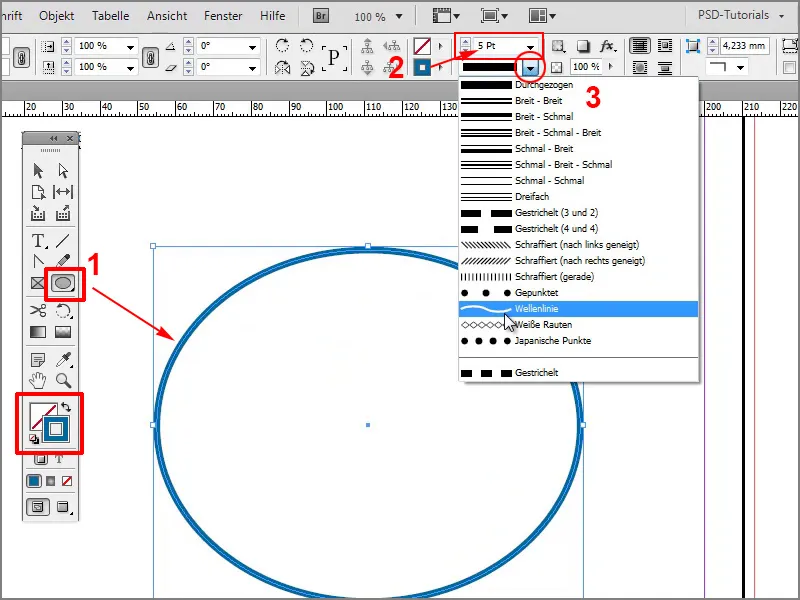
Βήμα 2
Μπορούμε να κάνουμε κυματοειδή ή περιμέτρους, αλλά δεν υπάρχει πολύ περισσότερη επιλογή.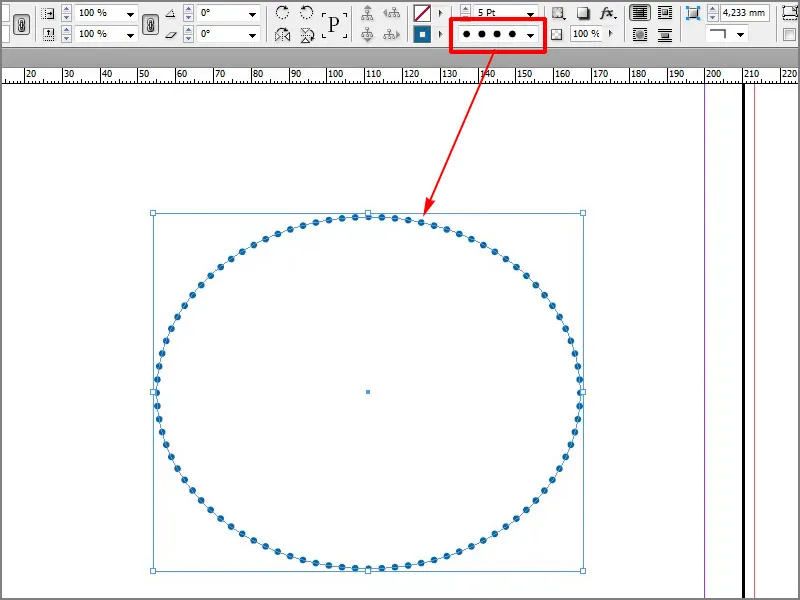
Βήμα 3
Ή μπορώ να πάρω το πεδίο περιγράματος και να πηγαίνω στα στυλ περιγραμμάτων, ...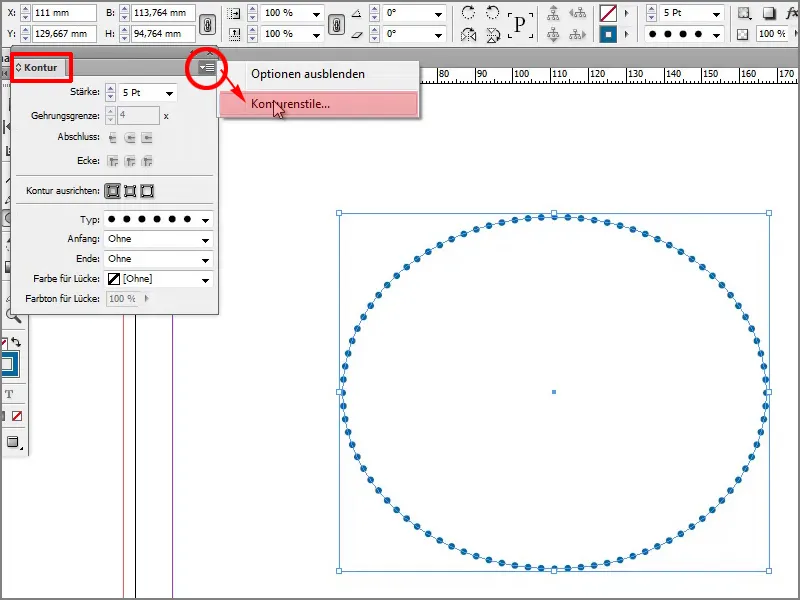
Βήμα 4
... πατάω σε Νέο και μπορώ να δημιουργήσω νέα περιγράμματα. Εδώ μπορώ για παράδειγμα να ορίσω πόσο μακριά θα πρέπει να είναι τα περάσματα.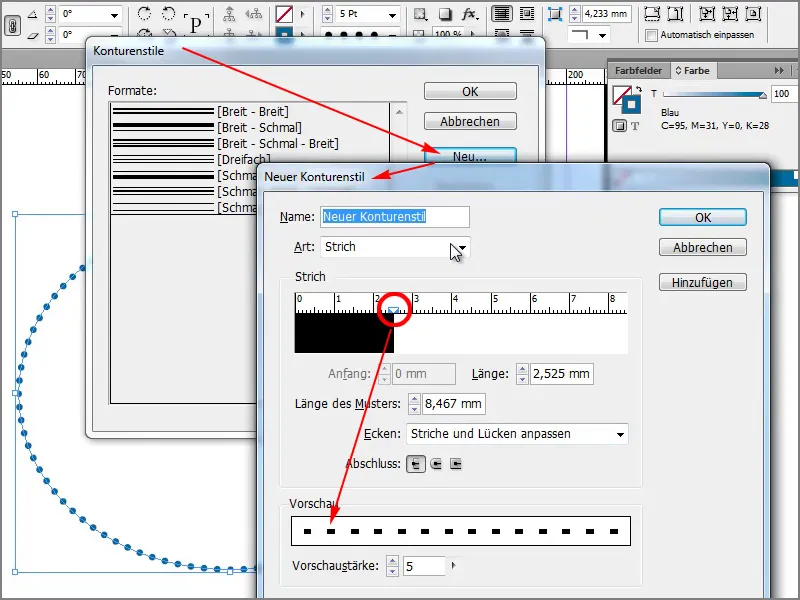
Βήμα 5
Δυστυχώς δεν έχω πολλές επιλογές εκεί. Μπορούμε να επιλέξουμε μεταξύ των επιλογών Περίγραμμα-Περικεκταμένο-και-Φάσεων-.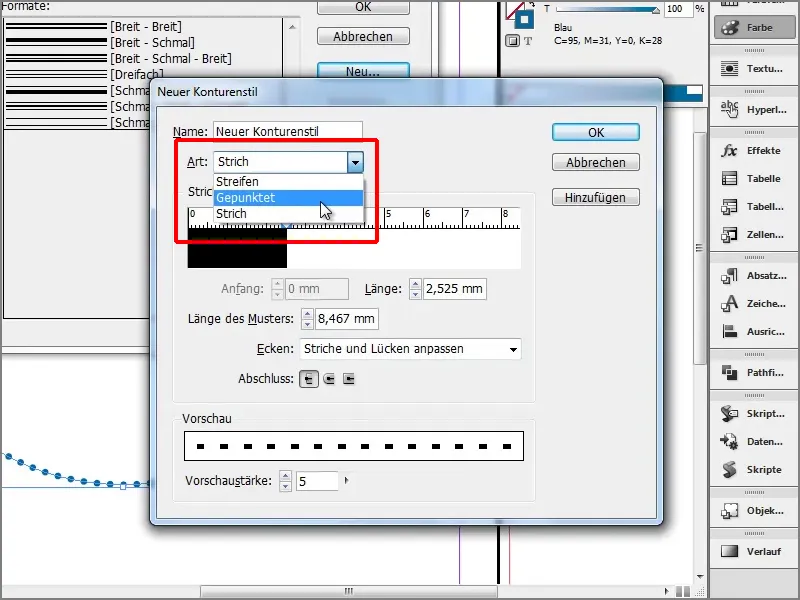
Βήμα 6
Για παράδειγμα μπορούμε να δημιουργήσουμε περισσότερα Φάσεων.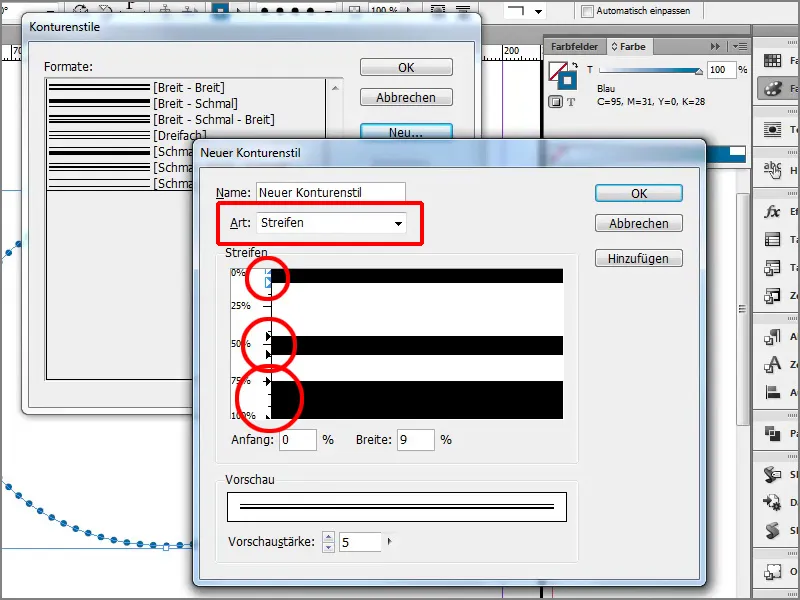
Βήμα 7
Είναι όλα πολύ ωραία, αλλά οι προγραμματιστές είπαν ότι θα βάλουμε κάτι ακόμα ωραίο, πρέπει όμως να ξέρουμε τι.
Αν πατήσω τώρα στο παράθυρο στυλ περιγραμμάτων στο Νέο και γράψω το όνομα "Πόδια", ...
Βήμα 8
... τότε βλέπουμε στο παράθυρο στυλ περιγραμμάτων μια μικρή προεπισκόπηση.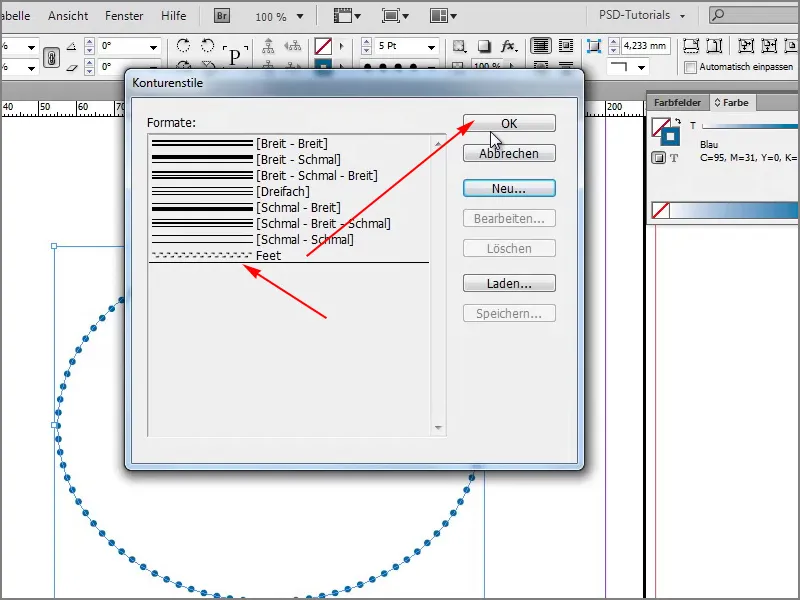
Βήμα 9
Τι θα μπορούσε να είναι αυτό; Ναι ακριβώς, πόδια, μπορώ να επιλέξω πόδια και έχω εδώ τα πόδια. Δεν ξέρω βέβαια ποια θα μπορούσαμε να τα χρησιμοποιήσουμε, αλλά αν τα χρειαστούμε, τα έχουμε με τη μέθοδο προς επιλογή.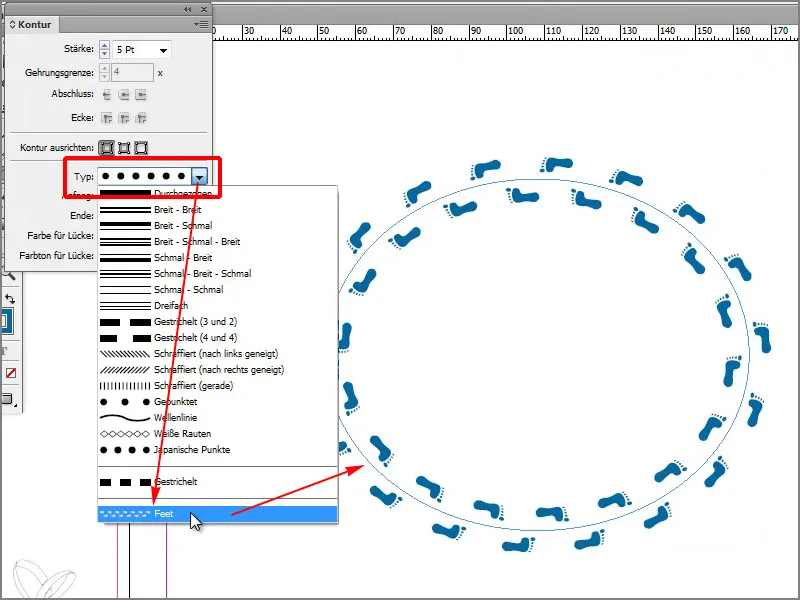
Βήμα 10
Υπάρχουν και άλλα. Πηγαίνουμε ξανά στα στυλ περιγραμμάτων> Νέο και γράφουμε Φώτα.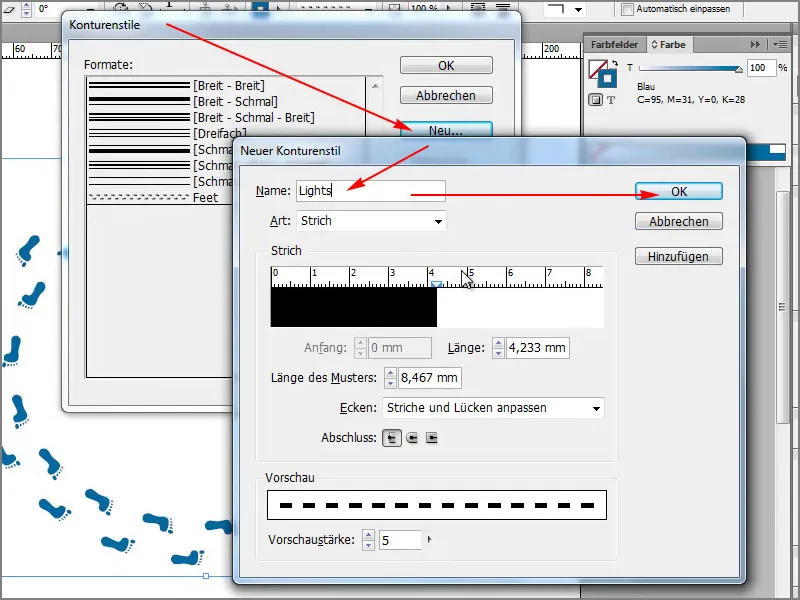
Βήματα 11-20
Βήμα 11
Τώρα έχω μία αλυσίδα με φανάρια.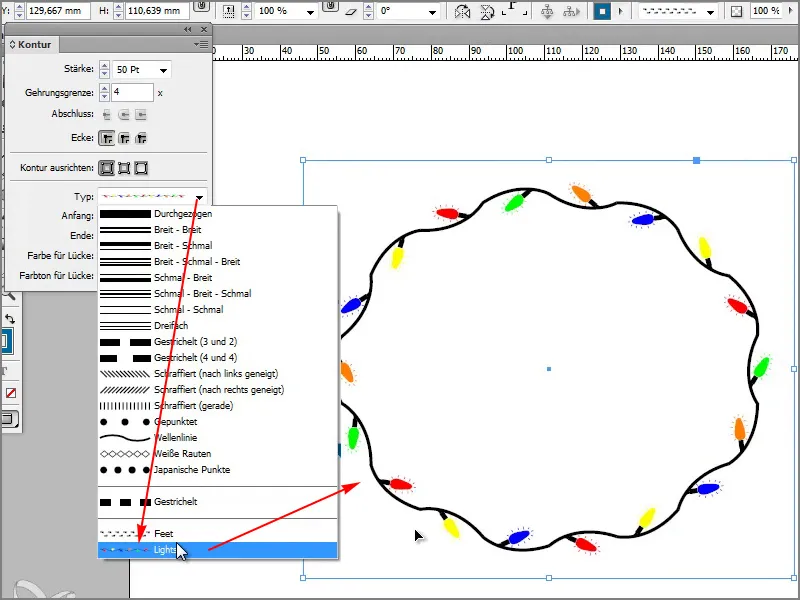
Βήμα 12
Θέλετε ακόμα περισσότερα; Δεν υπάρχει πρόβλημα, ας πούμε για παράδειγμα Χαρούμενος ...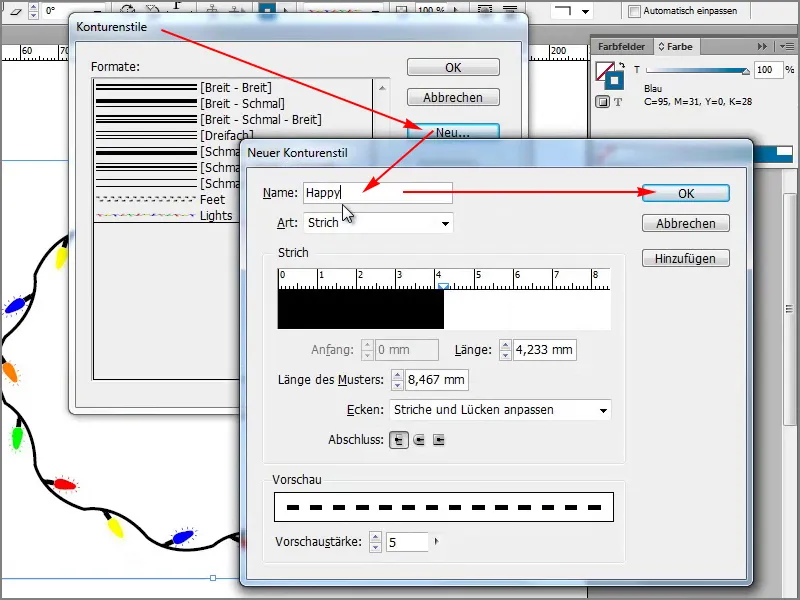
Βήμα 13
... και τότε έχω εδώ πολύ ωραίες φάτσες.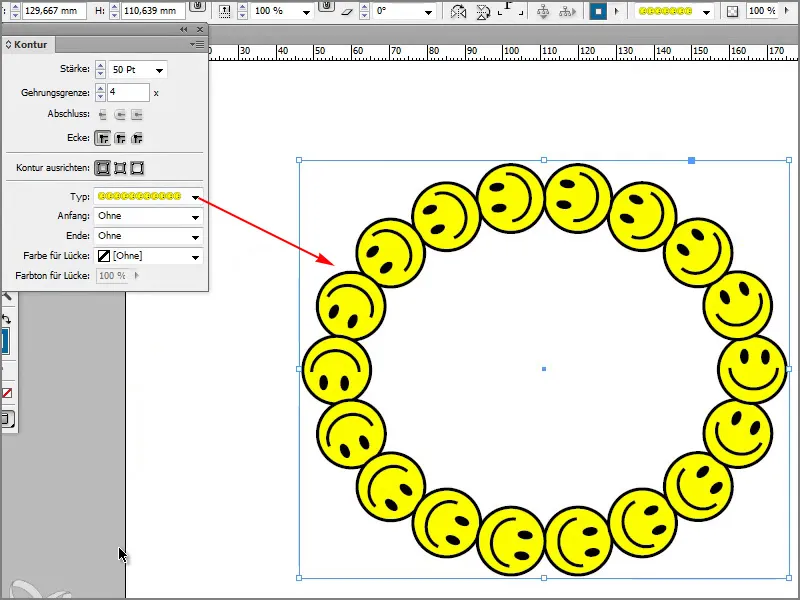
Βήμα 14
Ή εισάγω τη λέξη αναπήδησε, ...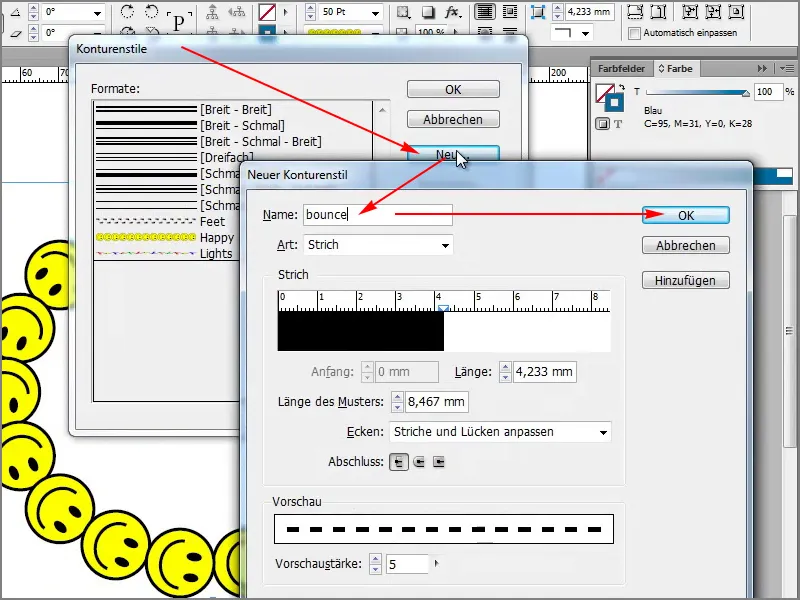
Βήμα 15
... τότε έχω αυτό το ριγωτό περίγραμμα.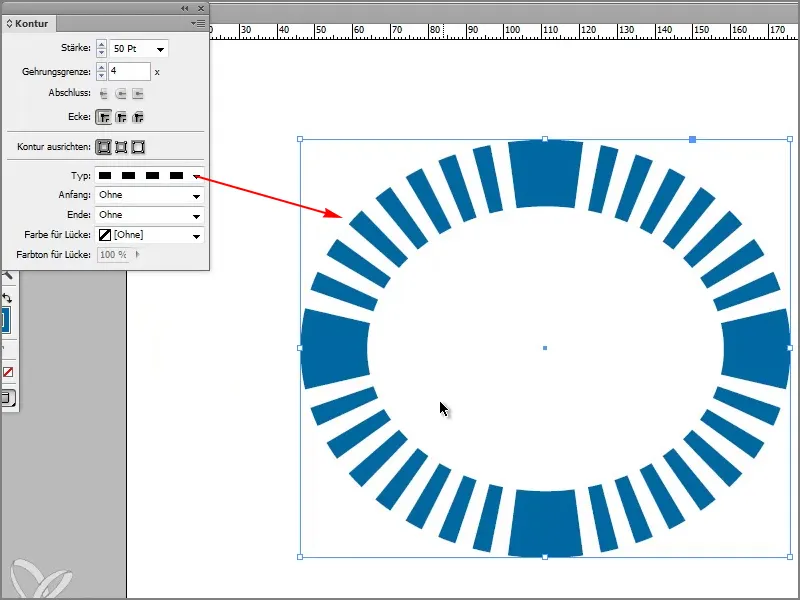
Βήμα 16
Η τελευταία περίγραφος που θέλω να δείξω είναι για παράδειγμα το Rainbow. Ωστόσο όχι σε τελεία-γραμμή, αλλά σε λωρίδες.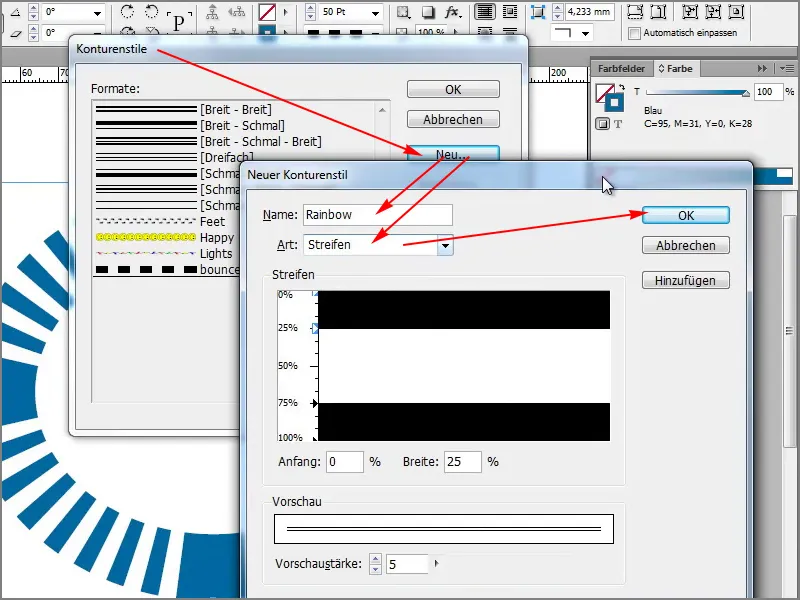
Βήμα 17
Voilà, εδώ έχουμε τον ουράνιο τόξο.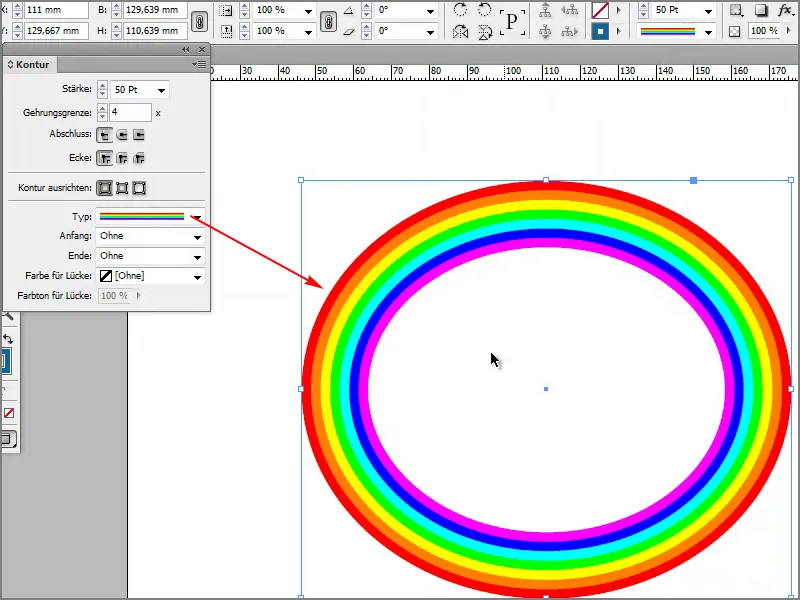
Βήμα 18
Αυτό είναι εκπληκτικό! Δεν έχω άλλες περιγράφους να επιλέξω τώρα. Όμως μπορώ να σας δείξω κι άλλα. Μεταξύ άλλων, αν κάνω κλικ στη Βοήθεια και μετά επιλέξω το Σχετικά με το InDesign.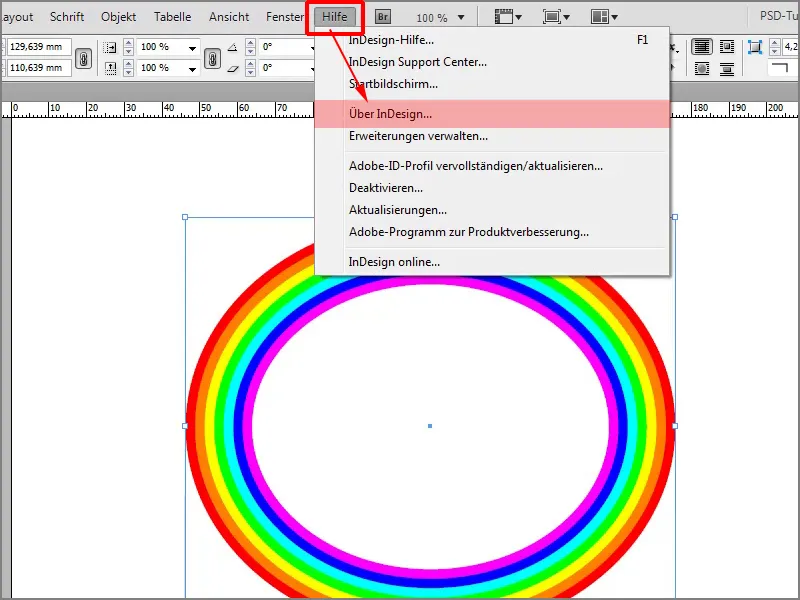
Βήμα 19
Εδώ απλά πληκτρολογώ τη λέξη "Butterfly" στο πληκτρολόγιο.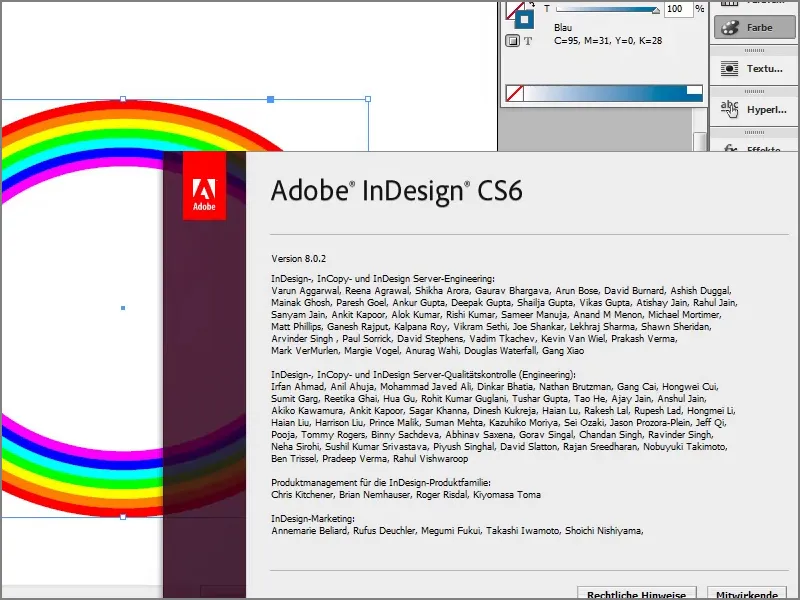
Βήμα 20
Ανοίγει ένα μικρό παιχνίδι, και αν κάνω κλικ με το αριστερό κουμπί του ποντικιού σε μια πεταλούδα, μπορώ να την καρφιτσώσω στη θέση της. Μια ωραία μικρή παιχνιδίστικη λεπτομέρεια που σκέφτηκαν οι προγραμματιστές. Πατώντας το πλήκτρο Esc βγαίνω από εκεί.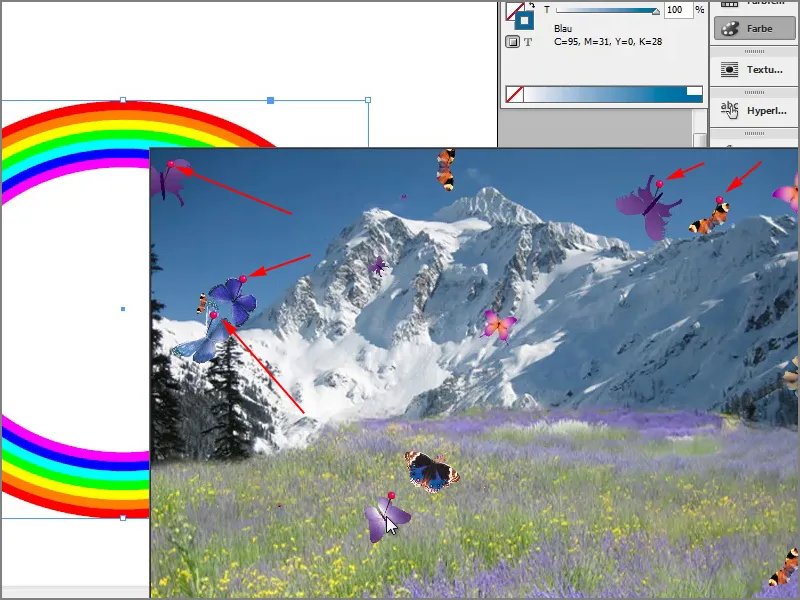
Οι τελευταίοι βήματα
Βήμα 21
Τι άλλο; Εντάξει, το τελευταίο Easter Egg, δηλαδή τώρα μπορώ να εκτυπώσω τα πάντα μέσω του Αρχείο>Εκτύπωση.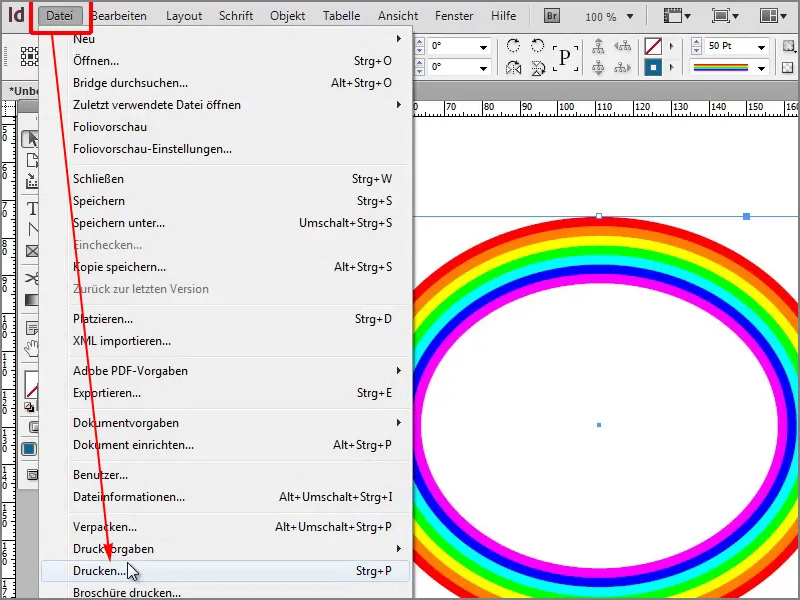
Βήμα 22
Όταν λέω Αποθήκευση προτύπου, ονομάζω αυτό "Friendly Alien" και κάνω κλικ στο ΟΚ, …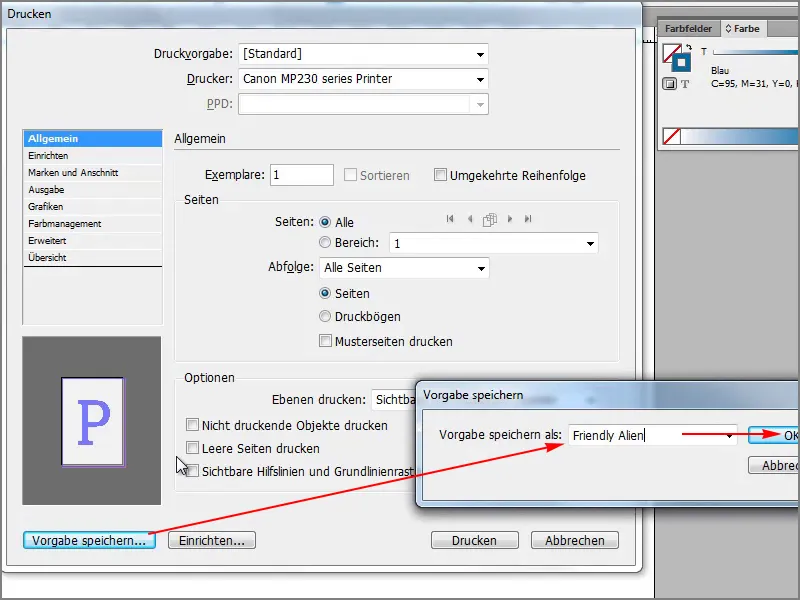
Βήμα 23
… δεν συμβαίνει ακόμα τίποτα. Πρέπει να κάνω κλικ πρώτα στο Παράθυρο προεπισκόπησης.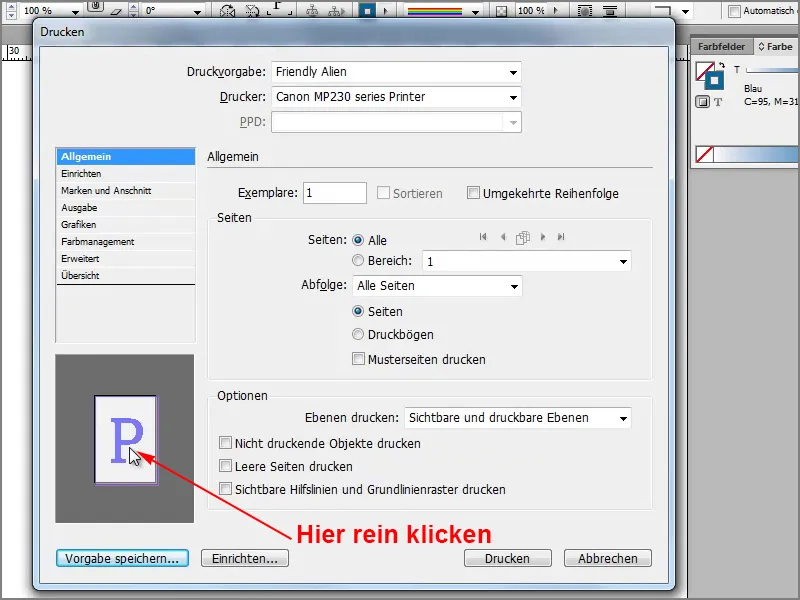
Βήμα 24
Μόνο τότε ένας εξωγήινος έρχεται πετώντας.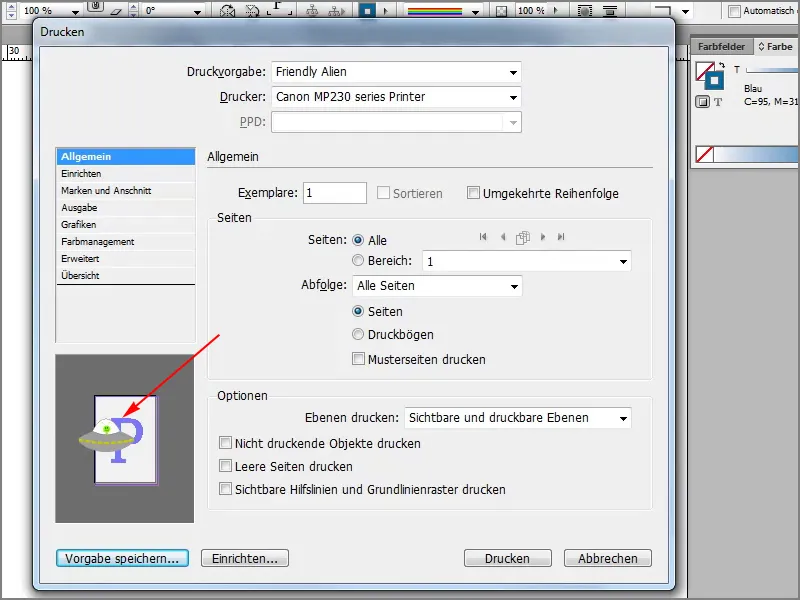
Βήμα 25
Αυτός πλησιάζει και λίγο περισσότερο και δείτε, λίγο εδώ και πάλι χαμένος.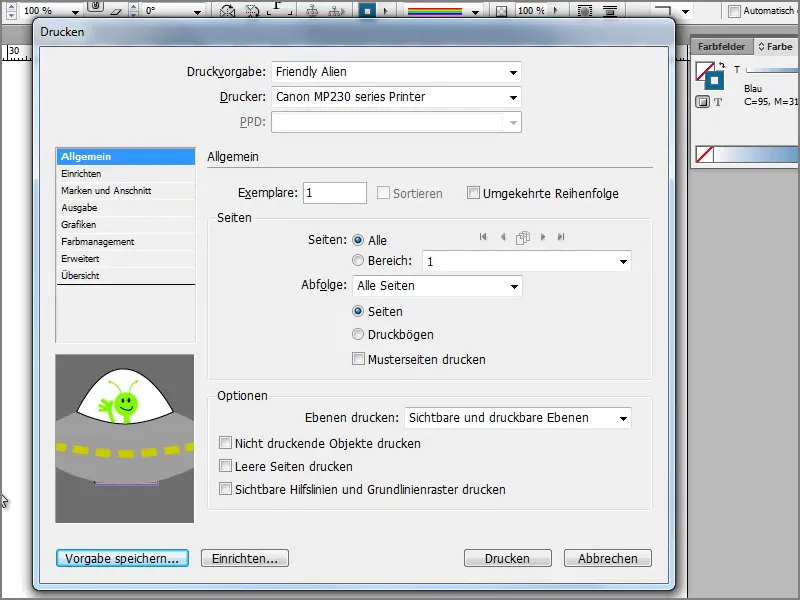
Χαριτωμένο παιχνίδι. Αν ποτέ έχετε πολύ χρόνο στην εργασία, μπορείτε να το δοκιμάσετε.


